← Alle Tutorials
Exchange On-Premises-Wiederherstellung – .pst-Dateien in Postfächer importieren mit Iperius Backup
Iperius ermöglicht eine einfache und schnelle Wiederherstellung des E-Mail-Backups des Exchange-Servers (vor Ort) und bietet Wiederherstellungsfunktionen, die von der gezielten Wiederherstellung einer einzelnen PST-Datei in einem bestimmten Postfach bis hin zur vollständigen Wiederherstellung mehrerer Postfächer aus in früheren Backups generierten PST-Dateien reichen.
Nachfolgend sehen wir das Verfahren zum Wiederherstellen von PST-Dateien (die durch vorherige Sicherungsvorgänge erstellt wurden) in einem einzelnen Postfach oder in einer Gruppe von Postfächern, die zu einem mit Iperius durchgeführten Mehrfach-Backup gehören.
Hinweis: Bevor Sie ein Backup mit Iperius durchführen, stellen Sie sicher, dass Sie die erforderlichen Berechtigungen korrekt konfiguriert haben. Folgen Sie dazu unserer Anleitung:
Konfigurieren von Exchange-Berechtigungen
Gehen Sie im Hauptfenster von Iperius zum Menü „Wiederherstellen“ und klicken Sie auf die Schaltfläche „Exchange On-Premises wiederherstellen“:
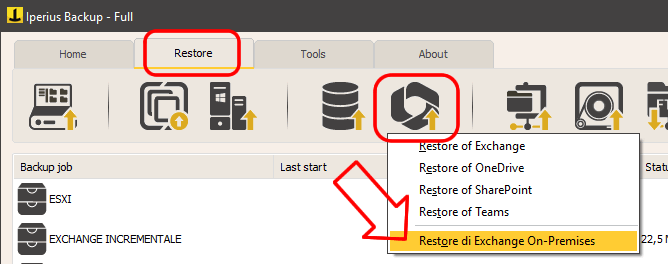
Es öffnet sich ein Fenster zum Konfigurieren der Exchange-Wiederherstellung. Der erste auszuführende Vorgang besteht darin, ein Exchange-Konto (mit Administratorrechten) hinzuzufügen, um Iperius die erforderlichen Berechtigungen für die Verbindung mit dem Mailserver und die Durchführung der Wiederherstellung zu erteilen.
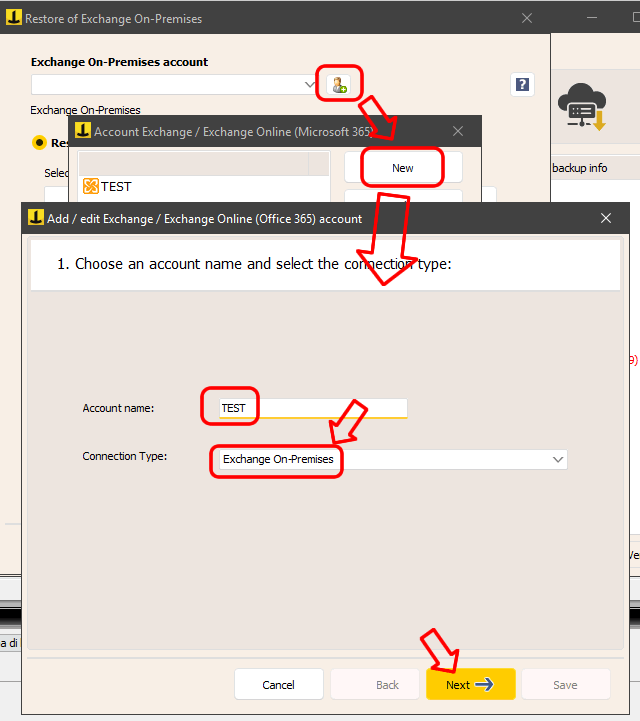
Das Erstellen eines Exchange-Kontos muss über einen einfachen Assistenten erfolgen (dies ist dasselbe Fenster, das für Microsoft 365-Konten verwendet wird). Geben Sie einen Namen für das Konto ein, wählen Sie den Verbindungstyp „ Exchange On-Premises “ und klicken Sie auf „Weiter“, um die Serveradresse, den Domänennamen und die Anmeldeinformationen anzugeben:
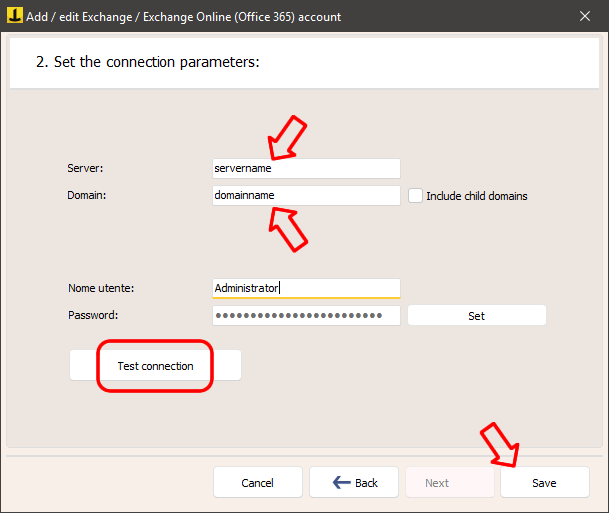
Nachdem Sie das Konto gespeichert haben, können Sie zum Hauptwiederherstellungsfenster zurückkehren und mit den anderen Einstellungen fortfahren
Wiederherstellen eines einzelnen Postfachs
Wählen Sie hierzu „Einzelnes Postfach wiederherstellen“ und geben Sie folgende Informationen ein:
- Der Pfad zur wiederherzustellenden PST-Datei (im UNC-Format, auch wenn sich die Datei auf demselben Server befindet). Stellen Sie sicher, dass der Dienst EXCHANGE TRUSTED SUBSYSTEM über Leseberechtigungen für diesen Ordner verfügt.
- Der Name des Zielpostfachs (dieser wird automatisch eingetragen, kann aber durch Klicken auf „Aktualisieren“ geändert werden).
- Der Name des Ordners innerhalb des Postfachs, in dem die wiederhergestellten Daten gespeichert werden.
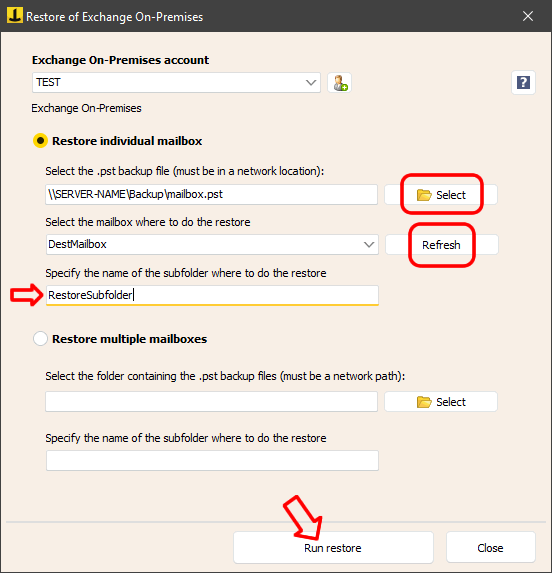
Sobald alles konfiguriert ist, klicken Sie auf „Wiederherstellung ausführen“, um den Vorgang zu starten.
Wiederherstellen mehrerer Postfächer
Mit diesem Vorgang können Sie jede PST-Datei automatisch dem entsprechenden Postfach zuordnen. Wählen Sie nach der Konfiguration Ihres Exchange-Kontos die Option „Mehrere Postfächer wiederherstellen“ aus.
Wählen Sie den Ordner mit den PST-Dateien aus oder geben Sie den UNC-Pfad manuell ein. Stellen Sie sicher, dass der Dienst EXCHANGE TRUSTED SUBSYSTEM über Leseberechtigungen für den Ordner verfügt.
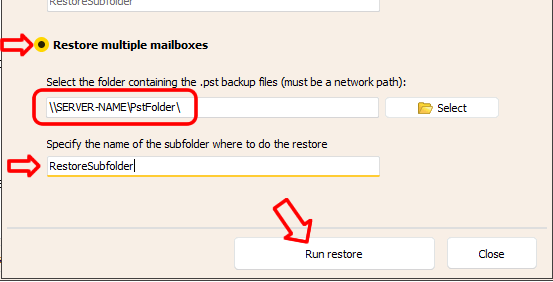
Geben Sie den Ordner innerhalb des Postfachs an, in den die Nachrichten importiert werden.
Klicken Sie abschließend auf „Wiederherstellung ausführen“, um den Vorgang zu starten.
Lesen Sie auch: Anleitung zum Sichern und Exportieren von Exchange-E-Mails in eine PST-Datei
Für alle Fragen oder Zweifel zu diesem Tutorial,
Kontaktieren Sie uns

